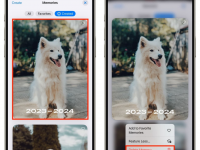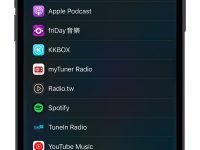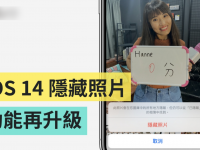MacBook的稳定性和高效能广受用户青睐,但即便如此,也难免会出现一些令人困扰的问题,其中屏幕闪烁(闪屏)就是常见的问题之一。 屏幕的闪烁不仅影响使用体验,还可能对视力造成损害。 为了解决这个问题,锐达哥将深入说明MacBook闪屏的3个常见原因,并提供具体的解决方案,帮助您迅速恢复屏幕的稳定性。
MacBook闪屏的3个常见原因与对应的解决方法
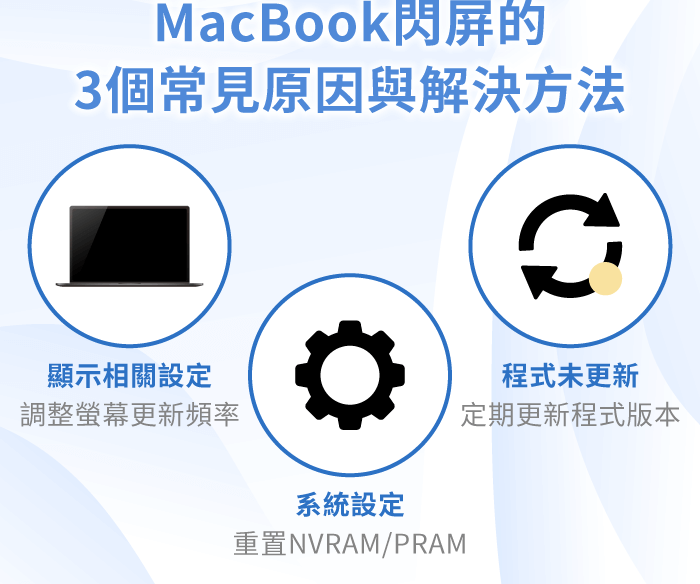
如果MacBook出现闪屏问题,可能是显示相关设置异常,调整屏幕更新频率有助于解决。 系统设置异常也可能引发闪屏,请试着重置NVRAM/PRAM。 此外,程序未更新也可能导致与系统不兼容,定期更新程序版本能避免这类问题。 接下来就让锐达哥具体说明如何解决MacBook闪屏问题!
1.显示相关设置:调整屏幕更新频率
MacBook屏幕闪烁的常见原因之一是显示相关设置,特别是屏幕更新频率的不当设置。 屏幕更新频率是指每秒钟屏幕刷新影像的次数,通常以赫兹(Hz)为单位。 如果更新频率设置过高或过低,可能会导致屏幕闪烁。
您可以按照以下步骤来调整屏幕更新频率,以减少或消除闪屏问题:
- Step1.打开「系统设置」。
- Step2.选择「显示」。
- Step3.在「显示」页面中,找到并点击「更新频率」选项。
- Step4. 选择较为稳定的更新频率(如60Hz)。
- Step5.重新启动MacBook,让设置生效。
调整更新频率后,请观察屏幕是否仍有闪烁现象。 如果问题持续,建议进一步检查其他可能原因。
2.系统设置:重置NVRAM/PRAM

NVRAM(非挥发性随机存取内存)和PRAM(参数随机存取内存)是MacBook用来储存某些设置的内存,如显示器分辨率、音量、开机磁盘选择等。 如果NVRAM/PRAM中的设置出现异常,也可能导致屏幕闪烁。 建议重置NVRAM/PRAM,有效解决这类问题。
重置NVRAM/PRAM的步骤
- Step1.关闭MacBook。
- Step2. 同时按住「Option + Command + P + R」4个键,然后按下电源键。
- Step3.持续按住这些按键,直到听到第二次开机声(对于使用Apple T2安全芯片的机型,按键应保持按住约20秒)。
- Step4.释放按键,让MacBook继续启动。
重置完成后,MacBook将会使用预设的设置启动,有助于解决因随机存取内存设置异常导致的屏幕闪烁问题。
3.程序未更新:定期更新程序以免与系统不兼容
MacBook的系统更新能够提高设备的稳定性和安全性,但如果您使用的程序未及时更新,可能会出现与最新系统不兼容的情况,进而导致屏幕闪烁。 某些程序与显示器驱动程序不兼容,往往只有通过程序更新才能修复。 为了避免程序与系统冲突,导致屏幕闪烁,请定期检查并更新程序。 以下是检查更新的步骤:
- Step1.打开「App Store」。
- Step2.点击左侧栏的「更新」。
- Step3.检查是否有可用的程序更新。 如果有,点击「更新」来安装最新版本。
- Step4.重新启动MacBook,以储存更新并观察是否解决了屏幕闪烁问题。
保持程序与系统版本的同步更新,有助于让MacBook运行稳定,避免因不兼容问题引发的闪屏现象。